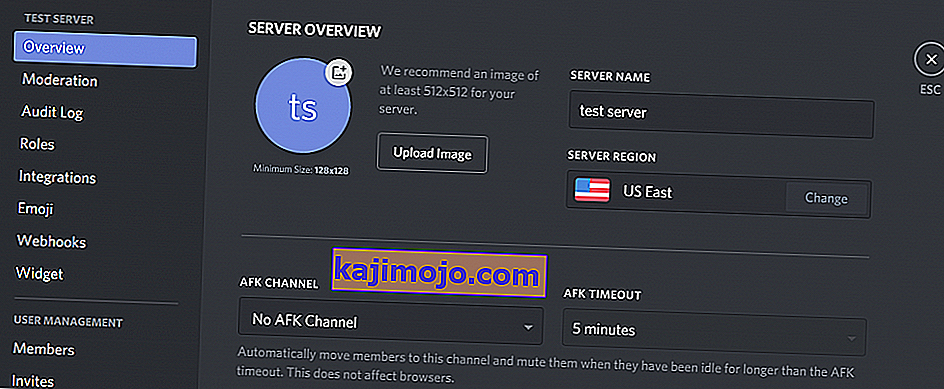„Discord“ yra „VoIP“ programa, kurią labai naudoja ir žaidėjai, ir ne žaidėjai. Kadangi nesantaika leidžia žmonėms bendrauti balsu, kartais galite patirti, kad naudodamiesi nesantaika negirdite žmonių. Tačiau kiti vartotojai galės jus aiškiai girdėti. Gali negirdėti konkretaus asmens ar žmonių grupės, arba galite visai nieko negirdėti. Taip pat galite pamatyti žalius žiedus, kurie rodo, kad garsas taip pat skamba.
Šios problemos priežastis dažniausiai yra netinkami garso nustatymai arba jūsų garso įrenginys nėra pasirinktas kaip numatytasis įrenginys. Kai kuriais atvejais problemą gali sukelti „Discord“ atnaujinimas arba „Discord“ programos klaida. Daugumą šių priežasčių galima pašalinti per kelias minutes, kad nereikėtų jaudintis. Tiesiog laikykitės toliau pateiktų metodų ir tęskite tol, kol problema bus išspręsta.
1 metodas: įjunkite „Use Legacy Audio Subsystem“
Kartais jūsų aparatūra gali būti nesuderinama su naujausiu „Discord“ garso posistemiu. Paprasčiausiai grįžus prie senosios garso sistemos, bus išspręsta ši problema. Įjungus parinktį Naudoti seną garso posistemį, ši problema išspręsta daugeliui „Discord“ vartotojų.
Čia pateikiami veiksmai, kaip įjungti šią parinktį.
- Atidarykite nesantaiką
- Spustelėkite Vartotojo nustatymai (krumpliaračio piktograma). Tai turėtų būti dešinėje jūsų avataro pusėje.
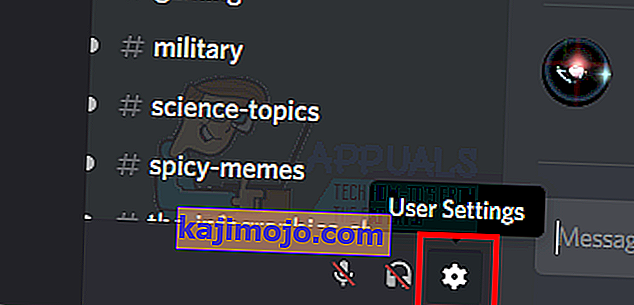
- Spustelėkite Garso ir vaizdo įrašai
- Slinkite žemyn ir ieškokite parinkties Naudoti seną garso posistemį
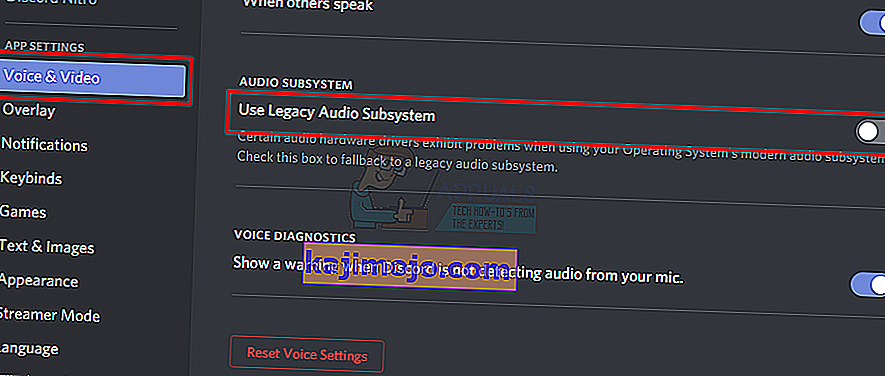
- Įjunkite Naudoti seną garso posistemį.
- Pamatysite naują dialogo langą. Spustelėkite Gerai, kad patvirtintumėte
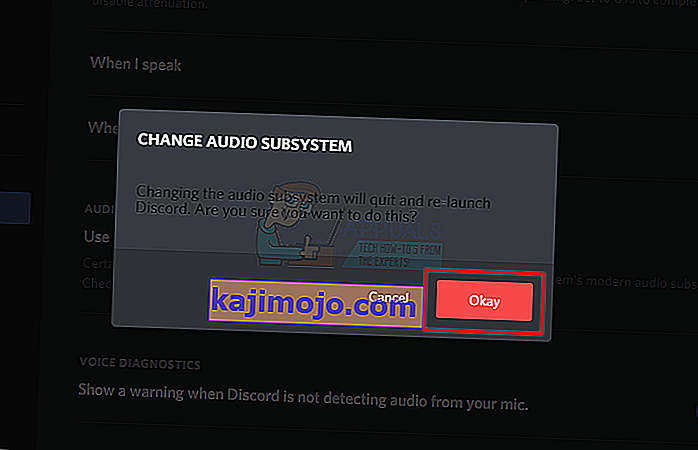
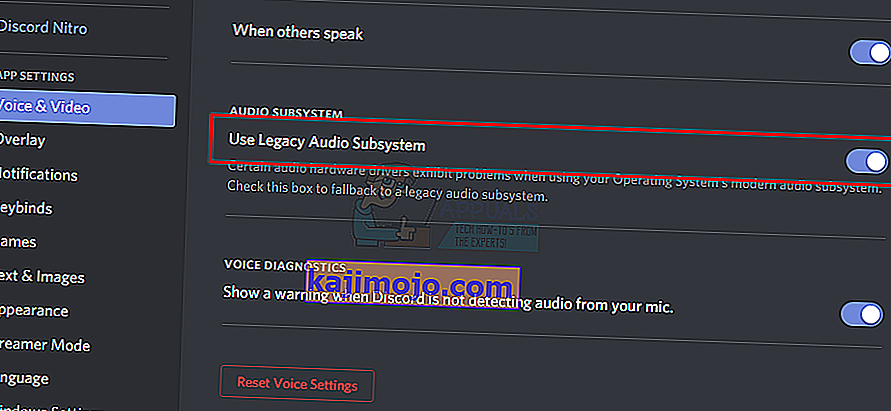
- Uždarykite nustatymus spustelėdami mygtuką Esc viršutiniame dešiniajame kampe
Tai turėtų išspręsti jūsų problemą.
2 metodas: nustatykite kaip numatytąjį ryšio įrenginį
Būtina nustatyti garso įrenginį kaip numatytąjį įrenginį, tačiau jis taip pat turėtų būti nustatytas kaip numatytasis ryšio įrenginys. Šiuos nustatymus galite pasiekti sistemoje „Windows“, o ne iš nesantaikos, todėl dauguma žmonių to nepaiso. Taigi įsitikinkite, kad jūsų garso įrenginys yra numatytasis ir numatytasis ryšio įrenginys.
Norėdami nustatyti garso įrenginį kaip numatytąjį ir ryšio įrenginį, atlikite toliau nurodytus veiksmus.
- Dešiniuoju pelės mygtuku spustelėkite į garso piktogramą iš piktogramų juostoje (dešinėje apatiniame kampe)
- Pasirinkite Atkūrimo įrenginiai . Tai turėtų atverti garso variantą su Skirtuke Atkūrimas pasirinktos
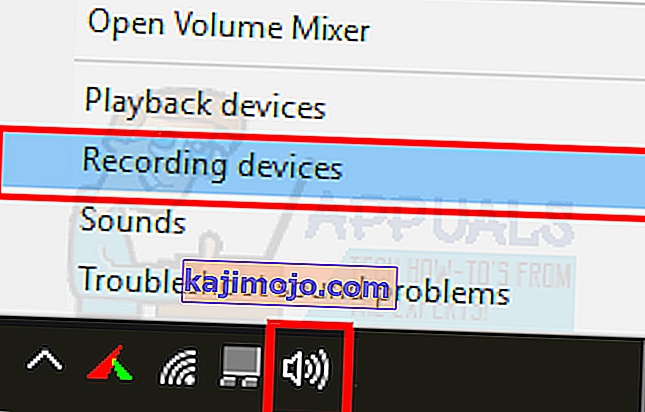
- Suraskite ir dešiniuoju pelės mygtuku spustelėkite savo garso įrenginį (garsiakalbį ar ausines) ir pasirinkite Nustatyti kaip numatytąjį įrenginį . Dešiniuoju pelės mygtuku spustelėkite dar kartą savo garso įrenginį (garsiakalbį ar ausines) ir pasirinkite Nustatyti kaip numatytąjį ryšio įrenginį . Kai tai bus padaryta, šalia garso įrenginio turėtų būti žalias varnelė. Pastaba: Jei sąraše nematote garso įrenginio (garsiakalbio ar ausinių), atlikite šiuos veiksmus
- Dešiniuoju pelės mygtuku spustelėkite tuščią vietą žemiau esančiame Pasirinkite įrašymo įrenginį, kad pakeistumėte jo nustatymus: srityje ir pažymėkite parinktis Peržiūrėti išjungtus įrenginius ir Peržiūrėti atjungtus įrenginius . Jei šalia šių parinkčių nematote žymės žymės, tiesiog spustelėkite parinktį ir ji turėtų šią parinktį įjungti.
- Kai tai padarysite, sąraše turėtumėte matyti garso įrenginį (garsiakalbį ar ausines). Dešiniuoju pelės mygtuku spustelėkite į garso įrenginį (garsiakalbio arba ausinės) parinktį ir pasirinkite Įjungti
- Dabar pakartokite 3 veiksmą
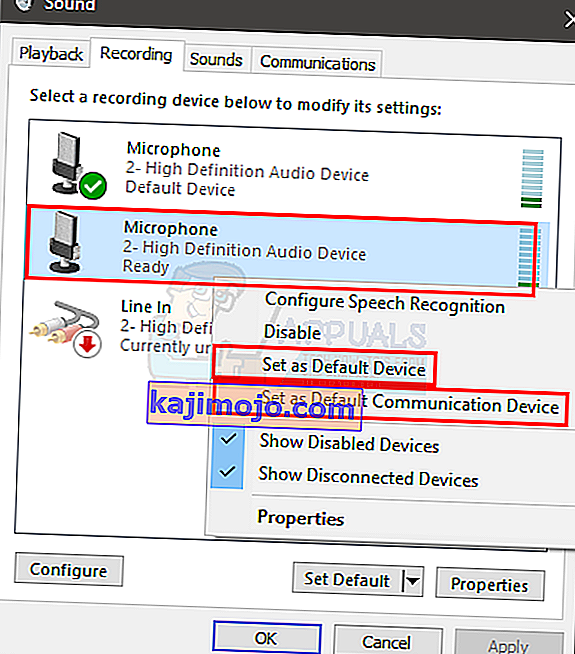
- Spustelėkite Taikyti, tada pasirinkite Gerai
Turėtumėte būti gerai, kai jūsų įrenginys bus pasirinktas kaip numatytasis ir numatytasis ryšio įrenginys. Jei ne, pabandykite kaip mikrofoną pasirinkti vidinį nešiojamųjų kompiuterių mikrofoną, nes jei neturite jokio kito mikrofono įrenginio, tai yra kelias.
3 metodas: naudokite tinkamą garso išvestį / įvestį
Kartais problema gali kilti dėl netinkamo garso įrenginio, pasirinkto nesantaikoje. Paprasčiausiai pasirinkdami tinkamą arba numatytąjį turėtumėte išspręsti problemą.
Atlikite toliau nurodytus veiksmus, norėdami patikrinti ir pasirinkti tinkamą garso įrenginį
- Atidarykite nesantaiką
- Spustelėkite Vartotojo nustatymai (krumpliaračio piktograma). Tai turėtų būti dešinėje jūsų avataro pusėje.
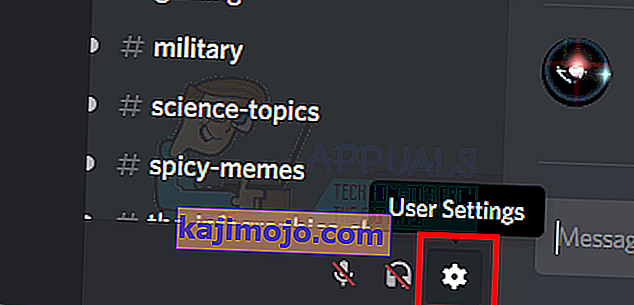
- Spustelėkite Garso ir vaizdo įrašai
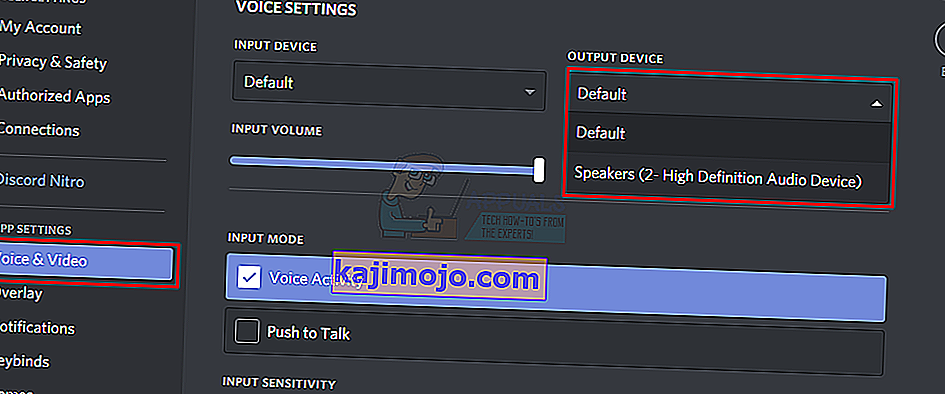
- Viršuje (dešiniajame skydelyje) turėtumėte pamatyti išvestį ir įvestį
- Spustelėkite išskleidžiamąjį meniu, esantį šiose parinktyse, ir pasirinkite tinkamą garso įrenginį. Jei nesate tikri, kurį pasirinkti, tiesiog pasirinkite pirmąjį, uždarykite nustatymus spustelėdami mygtuką Esc ir patikrinę, ar jis veikia, ar ne. Išskleidžiamajame meniu galite išbandyti įvairius įrenginius ir patikrinti, kuris iš jų jums tinka.
4 metodas: atnaujinkite nesantaiką
Jei nieko neveikė, tai gali būti dėl klaidos ar programinės įrangos atnaujinimo. „Discord“ išleidžia daug atnaujinimų, o atsisiųsti ir įdiegti naujoves paprastai nereikia ilgai. Taigi, jūs galbūt nepastebėjote, bet jūsų nesantaika gali būti atnaujinta ir šią problemą gali sukelti klaida ar problema. Tokiais atvejais „Discord“ paprastai atkuria naujinimą, kuris išsprendžia problemą arba išleidžia naują pataisą. Taigi, nesantaikos atnaujinimas suaktyvins atnaujinimą ir išspręs problemą.
Tiesiog uždarykite nesantaiką ir atidarykite ją iš naujo arba paspauskite CTRL + R, kad atnaujintumėte nesantaiką.
5 metodas: naudokite žiniatinklio versiją
Jei nieko neveikia, turite galimybę naudoti internetinę nesantaikos versiją. Jei problemą sukėlė „Discord“ programos klaida, žiniatinklio versijoje problemos nebus. Tiesiog atidarykite savo interneto naršyklę ir įveskite discordapp.com . Jums turėtų būti gera eiti.
6 metodas: serverio regiono keitimas
Tam tikrais atvejais pakeitus serverio regioną ši problema gali būti nedelsiant išspręsta. Todėl atlikdami šį veiksmą bandysime pakeisti serverio regioną. Už tai:
- Spustelėkite serverį, kad atidarytumėte serverio nustatymus.
- Spustelėkite „Apžvalga“ , tada pasirinkite išskleidžiamąjį meniu „Serverio regionas“ .
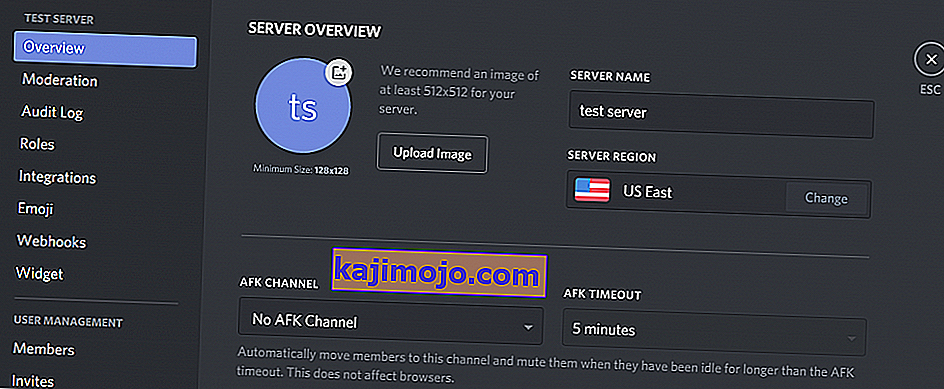
- Čia pasirinkite kitą regioną.
- Spustelėkite parinktį „Išsaugoti pakeitimus“ ir patikrinkite, ar problema išlieka.